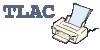Ľavé horné okno v Aktivite Dáta video merania je vyhradené na meranie. V ostatných oknách (a to nielen v Aktivite Dáta video) sa dajú videoklipy prehrávať, ale nedajú sa z nich priamo získavať dáta. Toto Dáta video okno, oproti ostatným, obsahuje a špeciálnu navigačnú a ovládaciu lištu.
Kliknutím na ľubovoľné miesto lišty v Dáta video okne sa vám zobrazí príslušný snímok videa. Tmavými čiarkami sú označené tzv. aktívne frame-y (snímky), na ktorých sa vykonáva meranie. Svetlo šedou farmou by boli označené neaktívne snímky, v ktorých sa nezaznamenáva poloha sledovaného bodu. Tlačidlo Zoom približuje zvolenú oblasť snímkov na ovládacej lište, čo je výhodné napr. ak manuálne nastavujeme, ktoré snímky majú byť aktívne, a ktoré nie.

Obr.1
Ovládacia lišta
Stlačením zeleného tlačidla Štart
zahájite meranie. V Dáta video okne sa kurzor zmení
na biely kríž. Potom meriate polohu zvoleného bodu v
každej vybranej snímke videoklipu a to tak, že tento kríž
umiestňujeme na zvolený bod videoklipu a klikneme ľavou
myšou. Snímky zväčša už bývajú
vopred nastavené a videoklip okalibrovaný. Ak si
zvolíte ako bod, ktorého vývoj v čase
pozorujete napr. stred lopty, ktorá padá k zemi,
označíte jeho polohu v každom aktívnom snímku.
Program Vás automaticky po označení polohy posunie
do ďalšieho snímku.
Ak v každom snímku
pozorujete dokonca viac bodov, treba vždy zachovať poradie, v
akom na obrázky klikáte. Po každej označenej napr.
dvojici bodov (napr. pri zrážkach, stretávaní)
Vás opäť program posunie na ďalší
snímok.
Zbieranie dát skončí na
poslednom aktívnom snímku automaticky. Meranie je však
možné prerušiť stlačením červeného
tlačidla a potom v ňom neskôr pokračovať.
Keď neskôr opäť stlačíte Štart
automaticky začnete merať tam, kde ste svoje meranie
prerušili.
Pri videomeraní v Coach 5 je možná
aj dodatočná úprava polohy označených
bodov tým, že si na ovládacej lište videoklipu
(Obr.1)zvolíte kliknutím príslušný
snímok a potom môžete ťahaním presúvať
označený bod.
Ak máte vopred pripravený Diagram, dáta z videomerania sa v ňom automaticky zobrazujú. V Tabuľke alebo Diagrame nie je možné bod vymazať. Zmazať sa dá, len ak príslušnú snímku klipu označíte ako neaktívnu. Vybraté (aktívne) snímky sú čierne a odznačené (neaktívne) snímky sú šedé. Snímky vyberáte na ovládacej lište snímkov, na ktorej sa pohybujete šípkami, alebo priamo tlačidlami na lište. Na odznačenie aktívnej snímky (či už pred meraním alebo aj po ňom - v tom prípade zmažete aj dáta) stlačíte klávesu <Del> a na označenie snímky (či už pred meraním alebo na doplnenie snímky po meraní) stlačíte klávesu <Ins> na prislúchajúcej snímke.
Ak dáta zobrazujete v Diagrame alebo Tabuľke, môžete si priebeh ich zberu
znovu spustiť zo záznamu
![]() . Jazdcom v
dialógovom okne sa nastaví, ako dlho má záznam trvať v rozpätí od 1 s do 10 s.
Prehrávanie sa opäť spustí zeleným tlačidlom a zastaví červeným. V Dáta video
okne pritom možno sledovať klip a súčasne s tým sa zaznamenané dáta postupne zobrazujú v Diagrame,
či už závislosť polohy alebo napr. aj rýchlosti od času a
pod.
. Jazdcom v
dialógovom okne sa nastaví, ako dlho má záznam trvať v rozpätí od 1 s do 10 s.
Prehrávanie sa opäť spustí zeleným tlačidlom a zastaví červeným. V Dáta video
okne pritom možno sledovať klip a súčasne s tým sa zaznamenané dáta postupne zobrazujú v Diagrame,
či už závislosť polohy alebo napr. aj rýchlosti od času a
pod.

Obr.2 Prehratie zberu dát zo záznamu